Chrome浏览器网页加载速度慢优化技巧分享
正文介绍
1. 清理缓存和历史数据
- 打开Chrome→点击右上角三个点→选择“更多工具”→点击“清除浏览数据”→勾选“缓存图片和文件”“Cookie及其他网站数据”“浏览历史记录”→选择“全部时间”→点击“清除数据”。
2. 禁用不必要的扩展程序
- 进入`chrome://extensions/`页面→逐个关闭或删除不常用插件→重点排查广告拦截、下载管理等可能拖慢速度的扩展→重启浏览器后测试加载速度。
3. 启用硬件加速
- 进入设置→点击“高级”→在“系统”部分勾选“使用硬件加速模式(如果可用)”→重启浏览器生效→可提升页面渲染效率。
4. 优化网络连接
- 检查WiFi信号强度或切换至有线网络→关闭后台占用带宽的应用(如下载工具、云同步)→尝试更换DNS服务器(如改用公共DNS)。
5. 更新浏览器版本
- 进入设置→点击“关于Google Chrome”→自动检查并安装最新版本→修复旧版本可能存在的性能问题。
6. 减少标签页数量
- 按`Shift+Esc`打开任务管理器→结束多余标签页→释放内存和CPU资源→避免多标签同时加载导致卡顿。
7. 调整高级设置
- 进入设置→高级→关闭“预加载页面以便更快地浏览和搜索”选项→减少后台资源占用→可尝试开启“阻止第三方Cookie”增强隐私保护。
通过以上步骤,可系统性解决Chrome加载缓慢问题,覆盖缓存、插件、网络、硬件等多维度优化。

1. 清理缓存和历史数据
- 打开Chrome→点击右上角三个点→选择“更多工具”→点击“清除浏览数据”→勾选“缓存图片和文件”“Cookie及其他网站数据”“浏览历史记录”→选择“全部时间”→点击“清除数据”。
2. 禁用不必要的扩展程序
- 进入`chrome://extensions/`页面→逐个关闭或删除不常用插件→重点排查广告拦截、下载管理等可能拖慢速度的扩展→重启浏览器后测试加载速度。
3. 启用硬件加速
- 进入设置→点击“高级”→在“系统”部分勾选“使用硬件加速模式(如果可用)”→重启浏览器生效→可提升页面渲染效率。
4. 优化网络连接
- 检查WiFi信号强度或切换至有线网络→关闭后台占用带宽的应用(如下载工具、云同步)→尝试更换DNS服务器(如改用公共DNS)。
5. 更新浏览器版本
- 进入设置→点击“关于Google Chrome”→自动检查并安装最新版本→修复旧版本可能存在的性能问题。
6. 减少标签页数量
- 按`Shift+Esc`打开任务管理器→结束多余标签页→释放内存和CPU资源→避免多标签同时加载导致卡顿。
7. 调整高级设置
- 进入设置→高级→关闭“预加载页面以便更快地浏览和搜索”选项→减少后台资源占用→可尝试开启“阻止第三方Cookie”增强隐私保护。
通过以上步骤,可系统性解决Chrome加载缓慢问题,覆盖缓存、插件、网络、硬件等多维度优化。
相关阅读
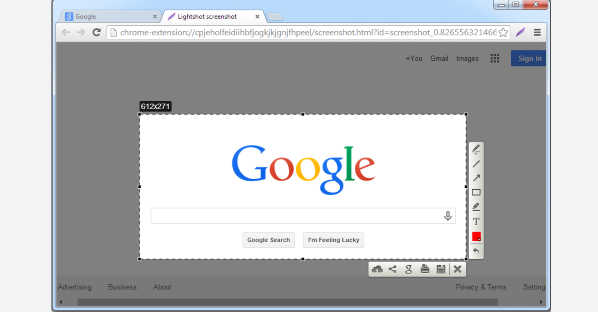
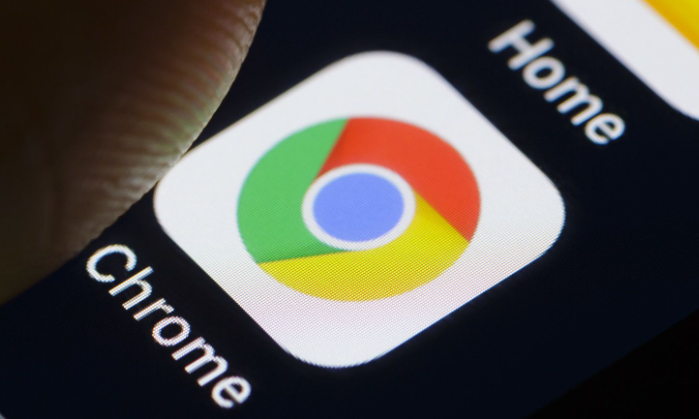

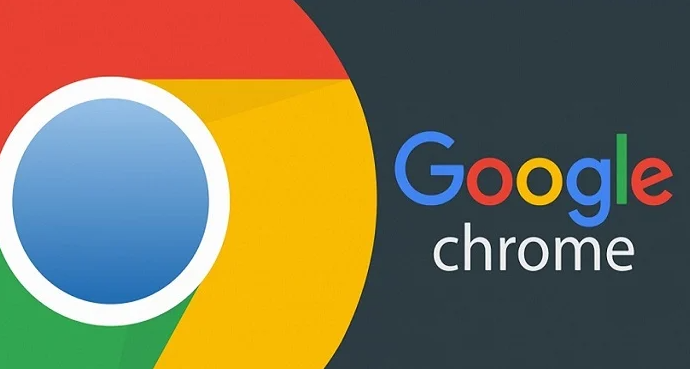
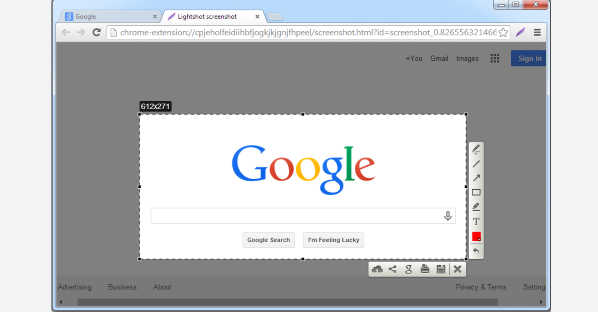
Chrome浏览器插件是否能屏蔽弹出窗口
Chrome浏览器插件具备屏蔽弹出窗口功能,有效防止广告和干扰,提升浏览体验。本文介绍弹窗阻止技术及常用插件应用。
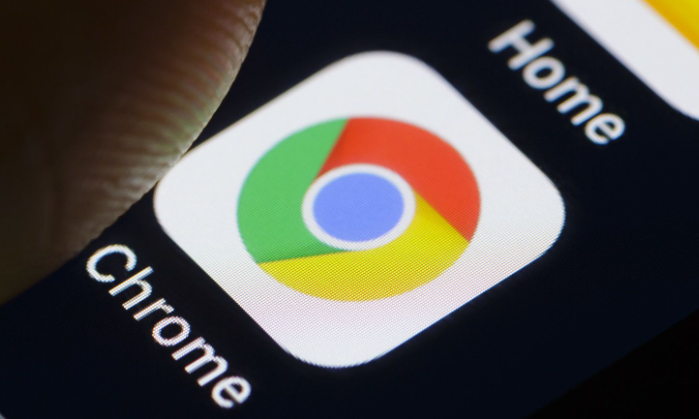
Google Chrome下载扩展数据是否可以加密存储
用户在使用 Google Chrome 扩展时,可通过本地文件加密或第三方安全插件对下载数据加密,确保扩展数据的隐私性和安全性。

Chrome浏览器是否支持网页定时刷新功能
Chrome浏览器支持通过插件实现网页定时刷新,帮助用户自动更新页面内容,提高浏览效率和便利性。
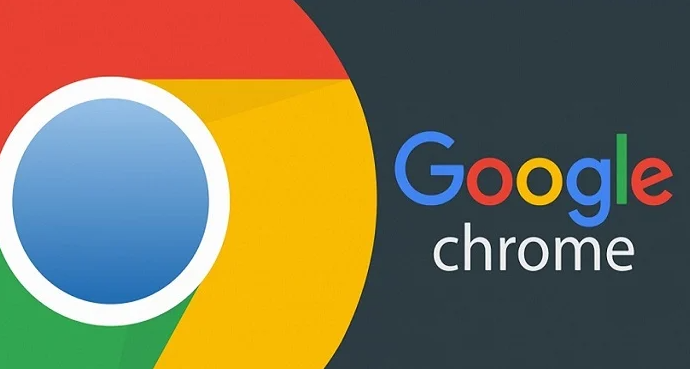
2025年谷歌浏览器视频播放卡顿问题排查与优化
介绍2025年谷歌浏览器视频播放卡顿问题的排查流程与优化方案,帮助用户解决卡顿难题,实现流畅播放体验。
